Geräte für Windows 10

- 2960
- 194
- Mike Kuske
In diesem Artikel, wo Gadgets für Windows 10 heruntergeladen werden und wie man sie im System installiert Gewöhnen Sie sich an die Desktop -Geräte (wie Stunden, Wetter, Indikator -CPU und andere). Ich werde drei Möglichkeiten zeigen, es zu tun. Auch am Ende der Anweisungen gibt es ein Video, in dem all diese Methoden kostenlos angezeigt werden, um die Desktop -Geräte für Windows 10 zu erhalten.
In Windows 10 gibt es standardmäßig keine offizielle Möglichkeit, Geräte zu installieren. Diese Funktion wurde aus dem System entfernt und es wird angenommen. Trotzdem können Sie ein drittes kostenloses Programm herunterladen, das die übliche Funktionalität von Geräten auf dem Desktop zurückgibt - zwei solche Programme werden unten in Betracht gezogen.
Windows Desktop -Gadgets (Gadgets gedreht)
Die kostenlosen Programmgeräte wurden genau in der Form, in der sie sich in Windows 7 befanden.
Nach der Installation des Programms können Sie das Element "Gadgets" im Kontextmenü des Desktops (über die Rechtsklick) drücken und dann wählen, welche auf dem Desktop platziert werden muss.

Alle Standardgeräte sind verfügbar: Wetter, Stunden, Kalender und andere Originalgeräte von Microsoft mit allen Skins (Design -Themen) und Einstellungen.
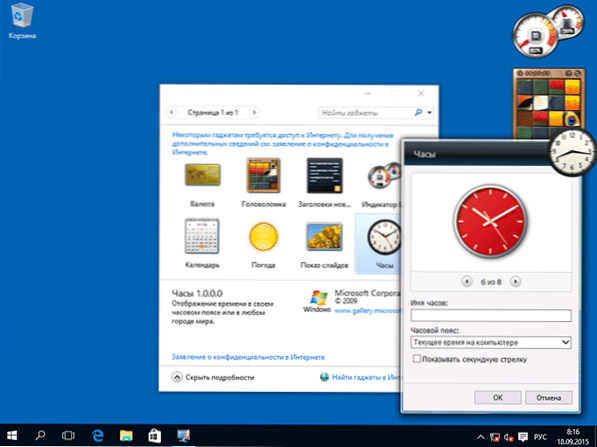
Darüber hinaus gibt das Programm die Funktionen des Gadget -Verwaltungsverwaltungsfunktionen in den Abschnitt Personalisierung des Bedienfelds und den Menüelement "Desktop Desktop" "Ansicht" zurück.
Sie können das überarbeitete Programm der Gadgets auf der offiziellen Seite http: // gadgetsrevved herunterladen.Com/download-sideBar/
8GadgetPack
8GadgetPack ist ein weiteres kostenloses Programm zur Installation von Geräten auf dem Windows 10 -Desktop, aber etwas funktionaler als das vorherige (aber nicht vollständig auf Russisch). Nach der Installation mögen Sie im vorherigen Fall nur im vorherigen Fall die Wahl und fügen Geräte über das Desktop -Kontextmenü hinzu.
Der erste Unterschied ist eine viel größere Auswahl an Geräten: Zusätzlich zu den Standards finden Sie hier zusätzlich für alle Gelegenheiten - Listen fortschrittlicher Prozesse, fortschrittliche Systemmonitore, Einheiten -Konverter und Wettergeräte allein.
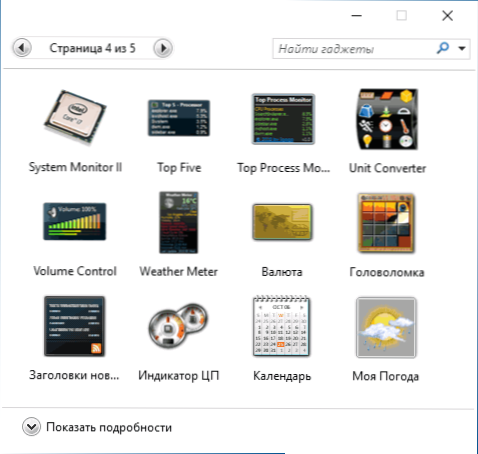
Die zweite ist die Verfügbarkeit nützlicher Einstellungen, die Sie aufrufen können, indem Sie 8GadGetpack aus dem Menü "Alle Anwendungen" starten. Trotz der Tatsache, dass die Einstellungen auf Englisch ziemlich klar sind:
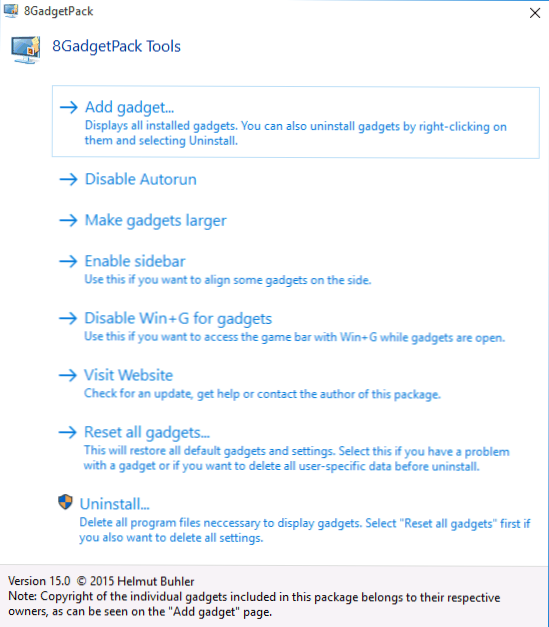
- Gadget hinzufügen - Fügen Sie die installierten Gadgets hinzu und entfernen Sie.
- Deaktivieren
- Gadgets größer machen - macht Geräte mehr in Größe (für hochauflösende Monitore, wo sie möglicherweise klein erscheinen).
- Deaktivieren Sie Win+G für Gadgets - Da in Windows 10 das WIN+G -Tastatursteuer das Bildschirmaufzeichnungsfeld öffnet, fängt dieses Programm diese Kombination ab und schaltet die Gadgets dafür ein. Diese Menüelemente werden verwendet, um die Standardeinstellungen zurückzugeben.
Sie können Windows 10 -Gadgets in dieser Version von der offiziellen Website http: // 8gadgetPack herunterladen.Netz/
So laden Sie Windows 10 -Gadgets als Teil des MFI10 -Pakets herunter
Fehlende Funktionen Installer 10 (MFI10) ist ein Paket von Komponenten für Windows 10, das frühere Versionen des Systems besucht hat, jedoch in 10 verschwunden ist, einschließlich der Desktop -Geräte, während wie unser Benutzer in Russisch (trotz der englischsprachigen Schnittstelle des Installationsprogramms).
MFI10 ist ein Bild der ISO -Festplatte, die Größe eines mehr Gigabyte, der kostenlos von der offiziellen Website heruntergeladen werden kann (Update: MFI verschwand von diesen Websites. Ich weiß nicht, wo ich jetzt suchen soll) MFI.Netze.Com oder MFI-Project.Weebly.Com (Es gibt auch Versionen für frühere Versionen von Windows). Ich stelle fest, dass der Smartscreen -Filter im Edge -Browser den Download dieser Datei blockiert, aber ich konnte nichts Verdächtiges in seiner Arbeit finden (seien Sie immer noch vorsichtig, in diesem Fall kann ich die Sauberkeit nicht garantieren).
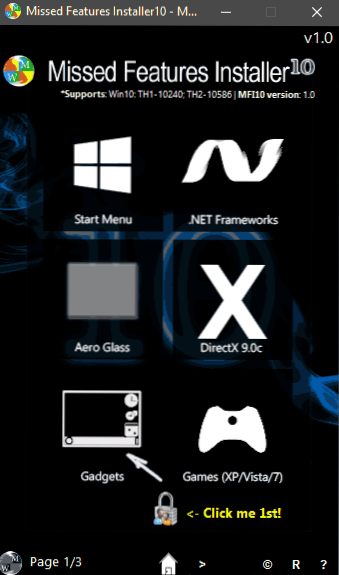
Machen Sie es nach dem Laden des Bildes im System (in Windows 10, dies wird einfach mit einem Doppelklicken auf die ISO -Datei durchgeführt) und führen Sie den MFI10 im Stammordner der Festplatte aus. Zunächst beginnt eine Lizenzvereinbarung und nach dem Drücken der OK -Taste - ein Menü mit der Auswahl der Komponenten für die Installation. Auf dem ersten Bildschirm sehen Sie das Element "Gadgets", die erforderlich sind, um Windows 10 -Desktop -Gadgets zu installieren.
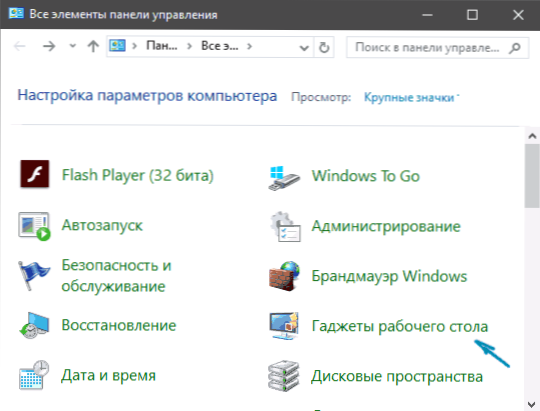
Die Standardinstallation findet in Russisch statt, und nach ihrem Ende im Bedienfeld finden Sie das Element "Desktop -Gadgets" (mein Punkt wurde erst nach dem Eintrag "Gadgets" in das Steuerfenster t angezeigt.e. nicht sofort), deren Arbeit wie eine Reihe verfügbarer Geräte nicht von dem unterscheidet, was zuvor war.
Geräte für Windows 10 - Video
Das folgende Video zeigt, wo Geräte abgerufen werden und wie Sie sie in Windows 10 für drei oben beschriebene Optionen installieren können.
Alle drei in Betracht gezogenen Programme ermöglichen es Ihnen auch, Drittanbieter-Geräte auf dem Windows 10-Desktop zu laden und zu installieren. Die Entwickler stellen jedoch fest, dass eine kleine Anzahl von ihnen aus irgendeinem Grund nicht funktioniert. Trotzdem wird es für die meisten Benutzer denke, dass es genügend vorhanden ist.
Weitere Informationen
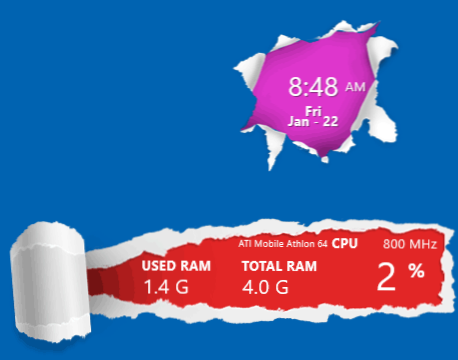
Wenn Sie etwas Interessanteres ausprobieren möchten, um Tausende von Widgets für den Desktop im verschiedenen Design (Beispiel oben) herunterzuladen und die Systemschnittstelle vollständig zu transformieren, probieren Sie Regenmeter aus.

